很多小伙伴在日常工作中都离不开welink软件,因为在这款软件中,我们不仅可以随时开启一场线上会议,还可以直接和同事进行文字、语音或视频交流,提高沟通效率。在使用welink的过
很多小伙伴在日常工作中都离不开welink软件,因为在这款软件中,我们不仅可以随时开启一场线上会议,还可以直接和同事进行文字、语音或视频交流,提高沟通效率。在使用welink的过程中,我们还可以将重要的事情添加到日程中,以免自己遗忘。在welink中添加日程的方法也很简单,我们点击日历图标,然后在日历页面中点击“创建日程/会议”选项就可以开始日程创建了。有的小伙伴可能不清楚具体的操作方法,接下来小编就来和大家分享一下welink创建日程的方法。
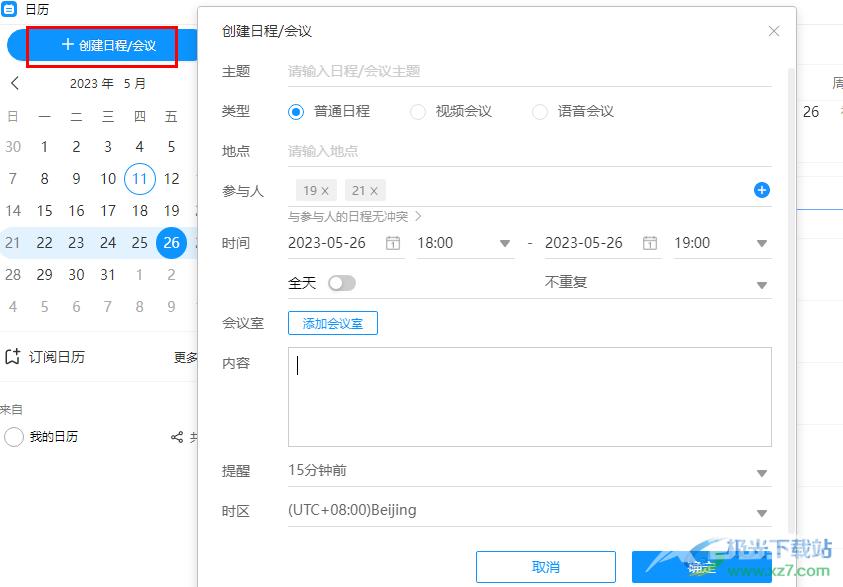
方法步骤
1、第一步,我们先在电脑中找到welink软件,点击打开该软件,然后在左侧列表中点击“日历”图标,点击打开该图标
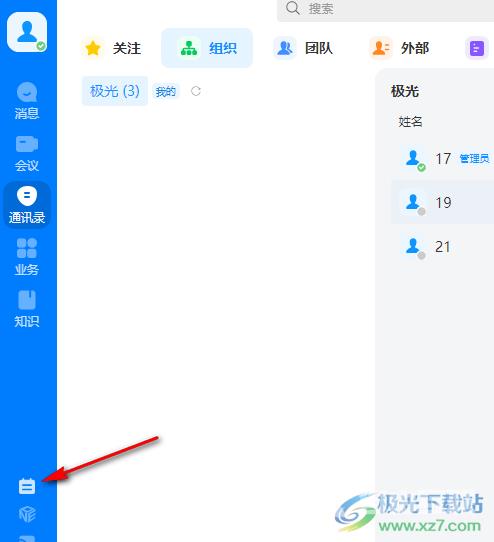
2、第二步,进入日历页面之后,我们在该页面上方找到“创建日程会议”选项,点击打开该选项
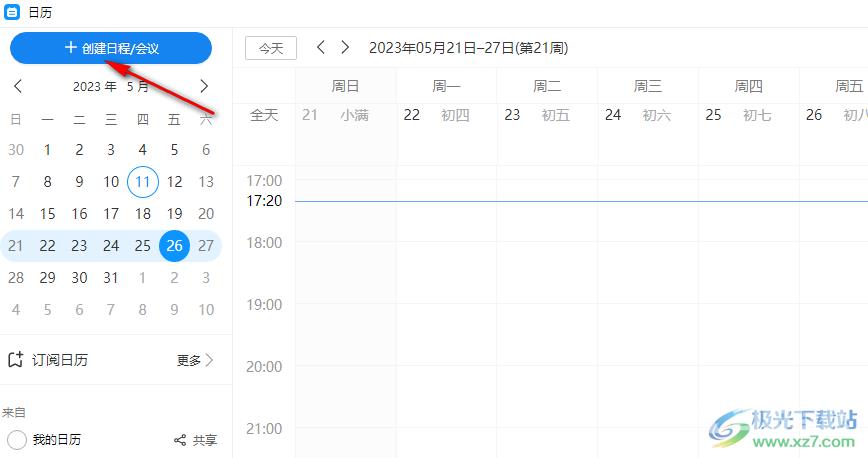
3、第三步,进入创建页面之后,我们在该页面中先输入日程主题,然后选择日程类型,接着我们点击“参与人”选项
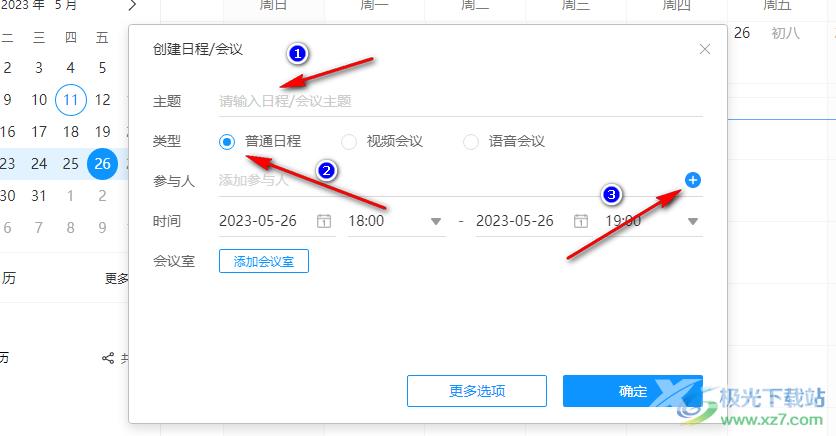
4、第四步,进入参与人页面之后,我们在该页面中找到自己想要邀请的同事,勾选同事名称然后点击“确定”选项
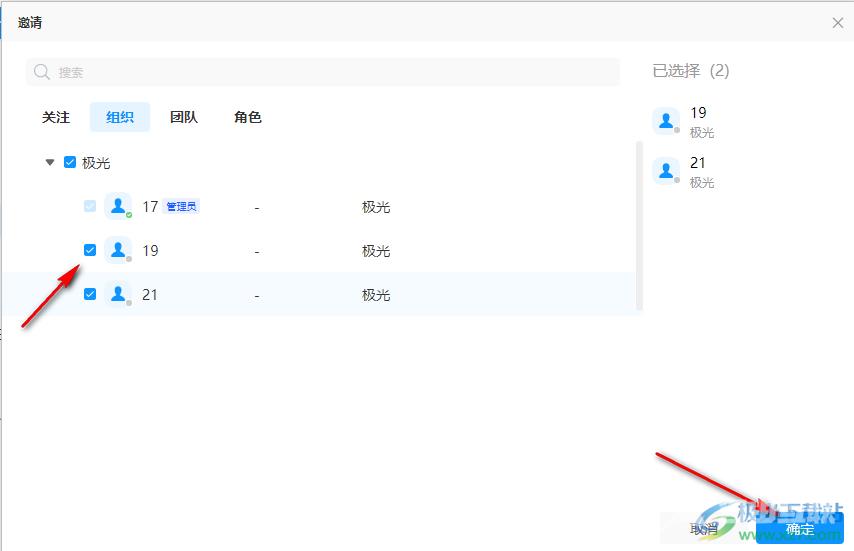
5、第五步,添加好参加日程的同事之后,我们再对日程的时间、会议室、日程内容以及提醒时间进行设置,设置完成后点击“确定”选项即可。在设置日程时间时,我们还可以选择日程重复周期
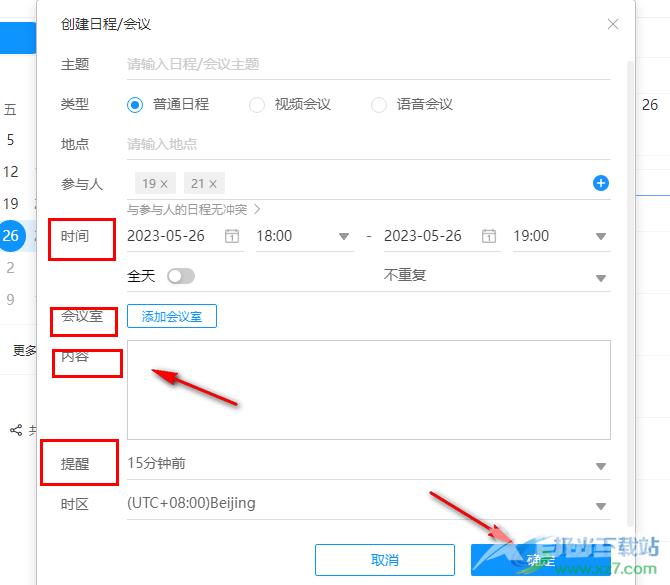
以上就是小编整理总结出的关于welink创建日程的方法,我们在welink中打开日历图标,然后在日历页面中点击创建日程/会议选项,接着在创建页面中完成日程主题、类型、地点、参与人、时间等内容的设置,最后点击确定选项即可,感兴趣的小伙伴快去试试吧。
